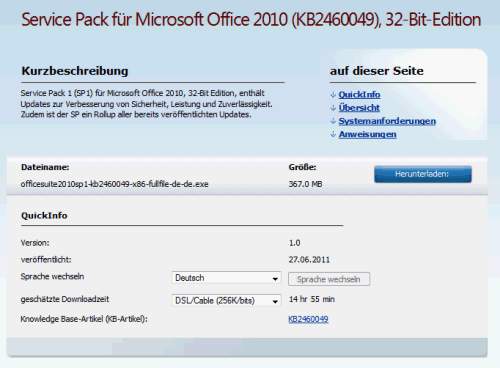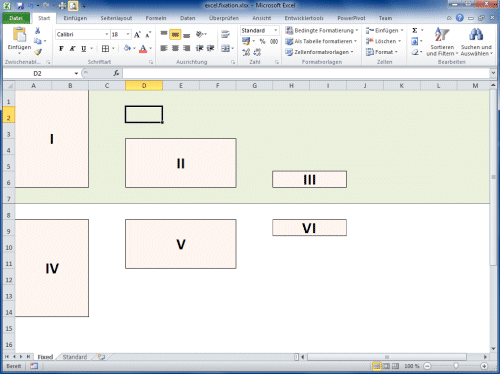Durch Zufall bin ich auf ein Verhalten von Excel 2010 und Excel 2007 gestoßen, das meines Erachtens nicht gewollt und ein Bug in den Anwendungen ist. Der Fehler tritt in der nachfolgend beschriebenen Konstellation auf und konnte von mir auf allen getesteten Systemen reproduziert werden.